Administrar agentes en SharePoint
Todos los miembros del sitio pueden crear sus propios agentes y usarlos. Estos agentes pueden usarlos, editarlos o compartirlos otros miembros del sitio con permisos de edición. Como propietario del sitio, puede aprobar un agente y establecer un agente como el agente predeterminado para el sitio.
Aprobar agentes
Como propietario del sitio, puede aprobar agentes creados por otros miembros del sitio en el sitio actual. Los agentes aprobados siempre están disponibles del selector de agentes para los visitantes del sitio y se pueden diferenciar de los agentes recomendados para un usuario. Puede aprobar un agente simplemente seleccionando el agente que desea aprobar y, a continuación, seleccione Establecer como aprobado.
-
En el selector de agente, seleccione el agente que desea aprobar y, a continuación, seleccione los puntos suspensivos (los tres puntos) junto al agente.
-
Selecciona Establecer como aprobado.
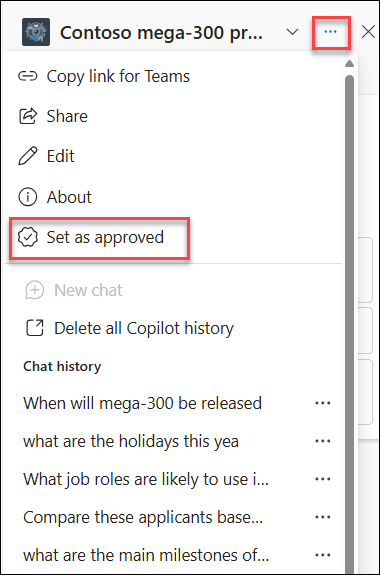
-
Selecciona Establecer como agente aprobado para confirmar.
-
El agente está ahora aprobado y puede encontrarlos todos los visitantes del sitio en Activos del sitio > Copilots > Aprobado.
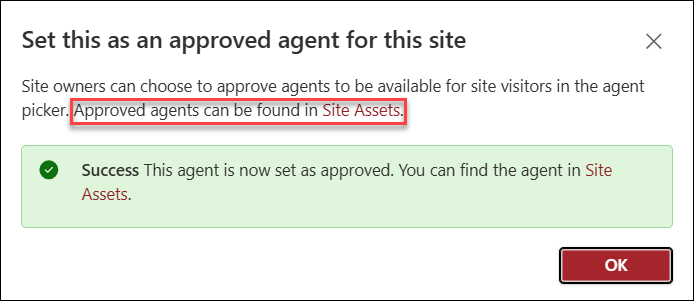
Establecer un agente como predeterminado
Puede establecer un agente aprobado como agente predeterminado para un sitio. Para ello, seleccione los puntos suspensivos (los tres puntos) junto al agente. A continuación, seleccione "Asignar como predeterminado del sitio". Este será el primer agente que se cargue para los visitantes del sitio cuando inicien el panel de chat.
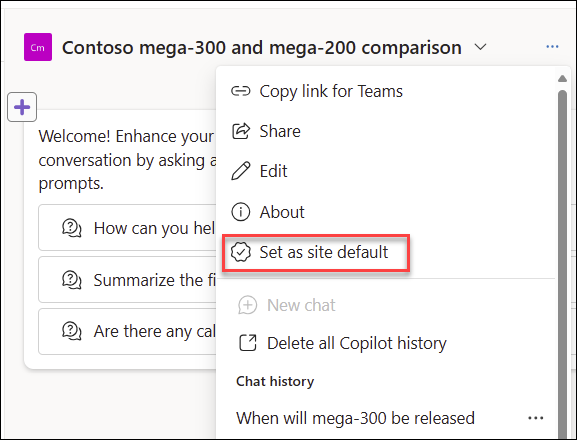
El agente preparado siempre se considera aprobado y se puede restablecer como el valor predeterminado de un sitio.
Eliminar un agente
Los miembros del sitio con permisos de edición pueden eliminar un agente como eliminar otros archivos:
-
Busque el archivo .agent . Obtenga más información sobre cómo encontrar el archivo .agentaquí.
-
Seleccione el menú contextual seleccionando los puntos suspensivos (los tres puntos) situados junto al archivo .agent .
-
Seleccione Eliminar.
Nota: No puede eliminar el agente listo para crear que se incluye en el sitio de SharePoint.
Preguntas más frecuentes y control de datos
Para obtener más información sobre agentes en SharePoint, vea Preguntas más frecuentes.
Para más información sobre cómo funciona Copilot para Microsoft 365, consulte Datos, privacidad y seguridad para Copilot para Microsoft 365.







